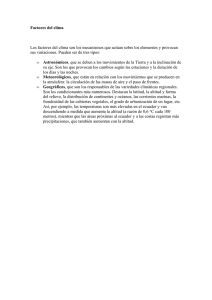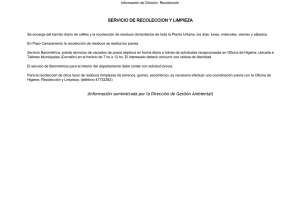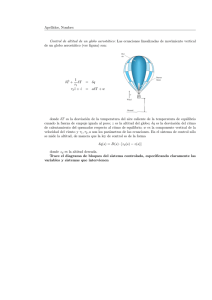SeRi Sensor Support - Manual - X
Anuncio
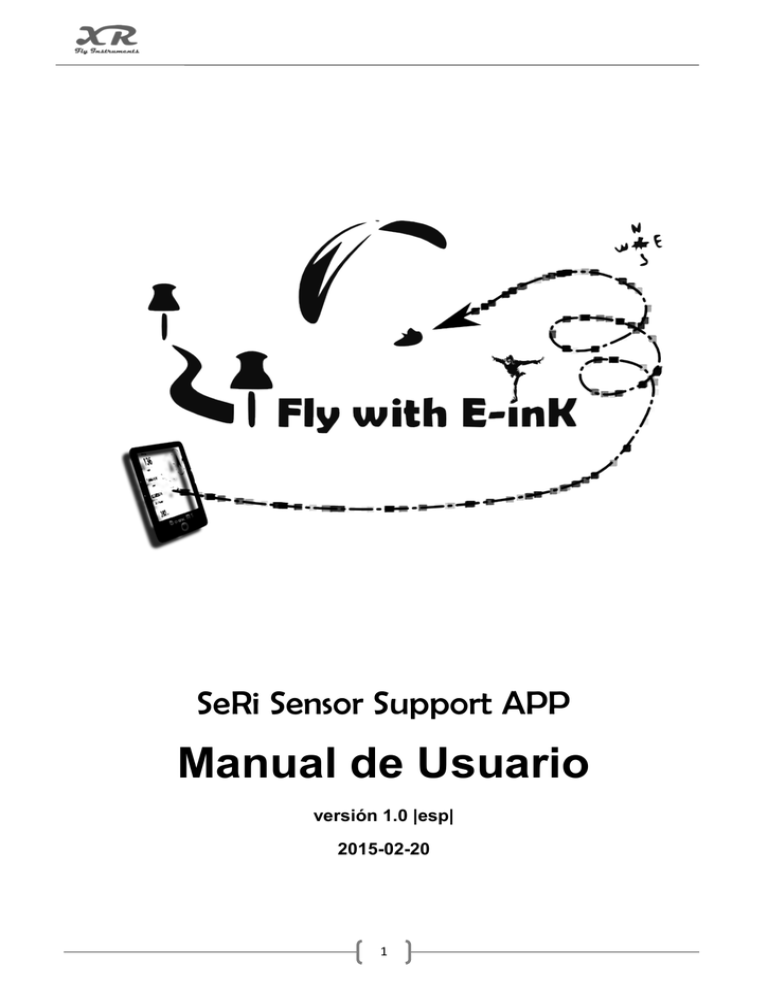
SeRi Sensor Support APP Manual de Usuario versión 1.0 |esp| 2015-02-20 1 2 Índice del contenido 1. Introducción ........................................................................................................................ 4 2. Pantalla Principal ............................................................................................................... . 4 2.1 Barra de Sistema ............................................................................................................... 5 3. Ajustes Globales ............................................................................................................... . 5 3.1 Ajustar Filtro Vario ............................................................................................................ 5 3.2 Altitud Barométrica Compensada ..................................................................................... 5 3.3 Ajustes Vario ........................................................................... ......................................... 6 3.4 Acerca de .......................................................................................................................... 7 3 1. Introducción Gracias por usar SeRi Sensor Support APP. Si tiene cualquier pregunta o comentario acerca del uso de nuestra aplicación, puede visitar nuestra página web http://www.xrizo.com o contactar con el Departamento de Soporte ([email protected]) SeRi Sensor Support APP es una aplicación de soporte, que nos permite establecer los datos GPS y Barométricos de nuestro Power Vario RS2 (PVRS2) como datos globales de Sistema, así podemos usar aplicaciones que no dan soporte directo a PVRS2. 2. Pantalla Principal Al iniciar la aplicación se mostrara una pantalla Principal, en la que podemos Iniciar o detener el Servicio, así como los iconos de estado. Conectando nuestro PVRS2 podemos iniciar el servicio, los iconos de estado cambiaran en función del estado de la conexión. Una vez estén todos los sensores Activos (GPS - Barómetro) podemos iniciar cualquier otra aplicación accediendo a ella mediante el botón Home de la barra de sistema. La nueva aplicación iniciada tendrá acceso a los datos GPS, mientras SeRi Sensor Support se ejecuta en segundo plano. 4 2.1 Barra de sistema Pulsando sobre el área de notificaciones (A la izquierda del campo horario), desplegaremos las notificaciones. Mientras que la aplicación SeRi Sensor Support se encuentra en ejecución aparecerá en dichas notificaciones. 3. Ajustes Globales La pantalla de Ajustes Globales nos permite definir valores y opciones de la aplicación. Su estructura es como se muestra en la siguiente imagen y se describe a continuación. 3.1 Ajustar Filtro Vario Se iniciara la pantalla de ajuste del filtro de Kalman para establecer sus valores. 3.2 Usar Altitud Barométrica - Compensada Activando esta función se usara la altitud Barométrica como Altitud GPS. Dado que la altitud barométrica varia en función de la presión atmosférica del día, inicialmente la altitud barométrica se igualara con la altitud GPS. Seri Sensor Support volverá igualar la altitud Barométrica con la Altitud GPS si existe una diferencia mayor a 200 metros entre ambas altitudes. El uso de la altitud barométrica en lugar de la altitud GPS, permite a aplicaciones como XCTrack realizar cálculos mas precisos en base a la altitud, como puede ser el planeo, la velocidad de ascenso o descenso, etc. 5 3.3 Ajustes Vario SeRi Sensor Support, tiene la capacidad de producir tonos de Vario, a través de estos ajustes podremos definir sus características. • Sonido Vario: Activa o desactiva el sonido del vario. • Barra de Volumen: Incrementa o disminuye el volumen del Vario. • Umbral de Ascenso: Valor del vario en m/s para el inicio del sonido en ascenso. • Frecuencia Base Ascenso: Valor en Hz para el tono BASE en ascenso, a mayor valor más agudo será el tono, a menor valor más grave será el tono. • Deriva Frecuencia Ascenso: Valor en Hz para la deriva del tono BASE en ascenso, a mayor valor más rápidamente aumentara el tono en ascenso volviéndose más agudo con una menor ascendente. • Frecuencia Base Beep: Valor para asignar la cadencia de tiempo entre cada tono, un valor bajo hará que los tonos se produzcan más continuos, y un valor alto mas separados. • Deriva Frecuencia Beep: Valor para ajustar la deriva en la frecuencia Beep. 6 • Umbral de Descenso: Valor del vario en m/s para el inicio del sonido en descenso. • Frecuencia Base Descenso: Valor en Hz para el tono BASE en descenso, a mayor valor más agudo será el tono, y a menor valor más grave será el tono. • Deriva Frecuencia Descenso: Valor en Hz para la deriva del tono BASE en descenso, a mayor valor más rápidamente decrecerá el tono en descenso volviéndose más grave con una menor descendente. 3.4 Acerca de Muestra datos sobre la aplicación y sus desarrolladores. 7 8